在 Android 设备上丢失应用程序数据可能会令人沮丧,尤其是当它包含重要信息时。无论是由于意外删除、软件问题还是其他原因,了解如何在 Android 手机上恢复已删除的应用程序数据可以让您避免潜在的麻烦。现在,请开始探索各种方法和工具来帮助您检索 Android 智能手机上已删除的应用程序数据。

在深入研究恢复 Android 设备上丢失的应用程序数据的方法之前,有必要了解这些数据的存储位置。 Android 应用程序通常将其数据存储在设备内部存储或外部 SD 卡(如果可用)内的特定目录中。具体位置可能会有所不同,具体取决于应用程序以及设备是否已 root。
以下是您可能在 Android 手机上找到应用数据的一些常见位置:
内部存储: /data/data/:此目录包含用户安装的应用程序的应用程序数据。每个应用程序在 /data/data/ 中都有自己的子目录,以其包名称命名(例如 com.example.app)。
外部 SD 卡:如果您的设备有外部 SD 卡,某些应用程序可能会直接将数据存储在 SD 卡上。确切的位置可能有所不同,但您可能会在 /mnt/sdcard/ 或 /storage/extSdCard/ 中找到应用程序特定的目录。
根目录:如果您的设备已取得 root 权限,您可能有权访问存储应用程序数据的其他目录。其中可以包括 /data/data/ 和 /data/app/ 等。
当您的 Android 手机上的应用程序数据被意外删除时,您可以采取的首要步骤之一是通过专业的 Android 恢复工具 -三星数据恢复。这是一款安卓手机应用程序数据恢复软件,可以让您从不同的应用程序中恢复不同的数据,例如联系人、图片、通话记录、音乐、短信等。
- 有效地从Android手机中恢复意外删除的应用程序数据。
- 支持恢复已删除的短信、通话记录、电话号码、文档、图片、歌曲等。
- 以可访问的格式检索已删除的应用程序数据,以便您可以轻松查看已删除的数据。
- 使用深度或快速模式扫描已删除的应用程序数据。
- 使您能够轻松地将应用程序数据从 Android 备份到计算机。
- 支持运行Android OS 4.0及以上版本的Android机型。
- 无广告。
下载 Android 应用程序数据恢复软件。
步骤1:在您的计算机上安装恢复软件,然后启动它并单击“ Android Recovery ”。
步骤2:用USB数据线将Android手机连接到电脑,然后在手机上启用USB调试,然后在界面上选择应用程序数据类型,点击“下一步”。

第 3 步:现在,选择扫描 Android 应用程序数据的模式。如果您想从 Android 设备恢复更多已删除的应用程序数据,请选择“深度扫描”模式,然后单击“继续”。接下来,软件将检测您的手机是否已root。 Root您的手机可以对那些已删除的应用程序数据进行完整扫描。如果您不喜欢,可以单击“继续”跳过生根。

步骤 4:预览您的应用数据,然后选择您想要的内容。最后,单击“恢复”即可恢复您的应用程序数据。

另请阅读:如何将 Android 应用程序和数据备份到计算机?阅读本教程以获取方法。
Google 备份是 Android 提供的一项便捷功能,可自动将设备的数据备份到 Google 云端硬盘。这包括应用程序数据、设置等。如果您在 Android 设备上启用了 Google 备份,则恢复丢失的应用程序数据将变得非常简单。
第 1 步:要从 Google 备份恢复应用数据,您需要先将 Android 设备恢复出厂设置。请进入“设置” ,选择“常规管理”>“重置”>“恢复出厂设置”>“重置”>“全部删除”。
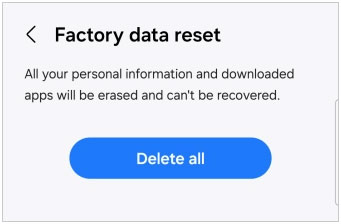
第 2 步:重置 Android 手机后,请设置您的移动设备。在设置过程中,将您的 Android 手机连接到可用的网络,并在出现提示时使用您的 Google 帐户登录。
步骤 3:选择包含您的应用程序数据的备份文件,然后在屏幕上选择您想要的内容。最后,点击“恢复”即可恢复Android设备上的应用程序数据。
![]()
进一步阅读: 将数据从 Android 传输到 iPhone 的功能应用程序 [终极]
Titanium Backup 是一款功能强大的第三方应用程序,适用于已 root 的 Android 设备,提供用于备份和恢复应用程序数据的广泛功能。与需要互联网连接并且可能有限制的 Google Backup 不同,Titanium Backup 为用户提供了对其备份和恢复过程的更多控制。但是,需要对手机进行root。
步骤 1:确保您已使用 Titanium Backup 备份应用程序数据,然后在 Android 手机上运行该应用程序。
步骤2:点击“备份/恢复”查看应用程序列表。然后点击“菜单”>“批量”。
步骤 3:选择您想要恢复的应用程序和应用程序数据。恢复应用程序数据后,请重新启动您的 Android 手机。
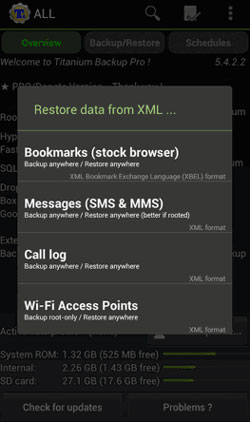
某些 Android 型号提供自动恢复功能,当您从 Google Play 商店重新安装应用程序时,该功能会自动重新安装应用程序并恢复备份的设置和数据。此功能简化了恢复丢失的应用程序数据的过程,确保切换设备或执行恢复出厂设置时的无缝过渡。
第 1 步:向下滚动 Android 手机的屏幕,然后单击“设置”图标。
步骤2:选择“帐户和备份”>“备份和还原”,检查您是否启用了“自动还原”功能。
步骤 3:如果您在丢失应用程序数据之前将其打开,则可以重新安装该应用程序。并且应用程序数据将自动恢复。
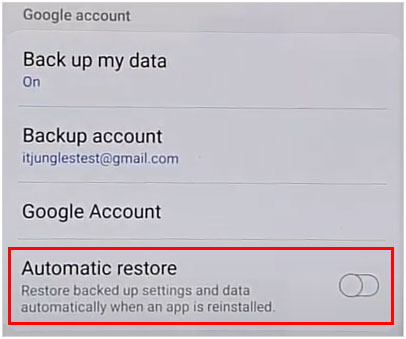
了解更多:您还可以轻松地将数据从 micro SD 卡导入到 Android 手机。
Q1:我可以使用“自动恢复”功能来恢复Android设备上的应用数据吗?
事实上,“自动恢复”功能并非在所有 Android 机型上都可用。您可以前往“设置”查看您的 Android 移动设备是否有此功能。
Q2:我可以查看 Android 上已删除应用程序的历史记录吗?
Android 通常不会保留已删除应用程序的内置历史记录。一旦应用程序被卸载,它通常会连同其相关数据从设备中删除。但是,您可以通过一些间接方式查看已删除应用程序的历史记录,例如 Google Play 商店、Google 帐户活动、Google 备份、第三方应用程序管理器等。
问题 3:恢复丢失的应用程序数据是否需要 root 设备?
Root 您的设备可以让您更深入地访问系统文件,并可能增加应用程序数据恢复成功的机会,特别是当数据存储在无法访问的区域时。然而,生根也伴随着风险,包括使设备的保修失效以及可能导致安全漏洞,因此在继续操作之前权衡利弊非常重要。
通过本文上面概述的方法,您可以有效地恢复 Android 设备上丢失或删除的应用程序数据。无论您喜欢使用 Google Backup 等内置功能、Titanium Backup 等第三方解决方案,还是专业恢复软件 - Samsung Data Recovery,总有一款解决方案能够满足您的需求。通过执行这些步骤并使用推荐的工具,即使面对意外的数据丢失情况,您也可以确保宝贵的应用程序数据保持安全且可访问。
相关文章
无需root即可恢复Android设备上已删除的视频(有效方法)
4 解决方案:如何在 Android 上恢复出厂设置后恢复短信
终极 FonePaw Android 数据恢复评论:检查所有方面
版权所有 © samsung-messages-backup.com 保留所有权利。